La gestione dei processi Linux è una delle competenze che qualsiasi utente Linux o amministratore di sistema dovrebbe avere a portata di mano. Parte di questo set di abilità implica l'uccisione di processi indesiderati. Questa guida ti spiega come trovare e terminare un processo in esecuzione sul tuo sistema Linux. Abbiamo usato Ubuntu 20.04 a scopo dimostrativo.
Cos'è un processo?
Un buon punto di partenza è porre questa domanda; Che cos'è un processo? Un processo è un'istanza di un'applicazione o di un comando in esecuzione. Il sistema operativo Linux tiene traccia di un processo utilizzando un PID (Process ID). Un PID è univoco per un processo.
Tipi di processi
Fondamentalmente, i processi Linux possono essere classificati in due:processi in primo piano e in background. Esaminiamo brevemente ciascuno di questi.
Processi in primo piano
Questi sono anche conosciuti come processi interattivi. Un processo in primo piano è quello che viene inizializzato o generato utilizzando un terminale da un utente connesso. Semplicemente, i processi in primo piano vengono avviati dagli utenti quando immettono comandi sulla shell del terminale. Non si avviano automaticamente.
Processi in background
I processi in background sono esattamente l'opposto dei processi in primo piano. Sono indicati come processi non interattivi e non richiedono input da tastiera. In breve, non è necessario l'intervento dell'utente per avviare un processo in background.
Come terminare un processo in Linux
Occasionalmente, potrebbe essere necessario interrompere o terminare processi che non rispondono o processi che stanno divorando risorse di sistema. L'approccio migliore è utilizzare il terminale che viene fornito con una serie di strumenti da riga di comando per aiutarti a trovare e uccidere i processi indesiderati.
Quando avvii un'applicazione, alcuni processi vengono avviati in background. Se l'applicazione non risponde o diventa lenta per un motivo o per l'altro, puoi chiuderla forzatamente interrompendo il processo ad essa associato o collegato.
Prima di terminare un processo, devi prima identificare il suo PID o ID processo. Sono molti modi per ottenere il PID di un processo. Esploriamo.
Come trovare il PID di un processo o programma
Uno dei modi più semplici per scoprire il PID di un processo è utilizzare il pidof strumento da riga di comando.
Se conosci già il nome del programma, usa la sintassi del comando seguente per ottenere il suo PID:
$ pidof program_name
Ad esempio, per scoprire tutti i processi avviati dal browser Firefox, eseguire il comando:
$ pidof firefox
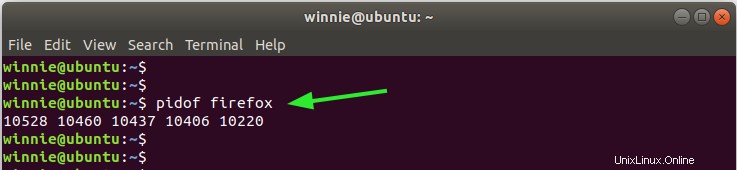
Se non sei sicuro del nome del programma, esegui il ps di Linux comando come mostrato.
$ ps -aux | grep -i application_name

Ora vediamo come terminare i processi utilizzando il PID.
Come terminare un processo in esecuzione utilizzando il PID
$ sudo kill -9 PID
Se il programma ha più processi in esecuzione, elenca semplicemente tutti i PID in una riga come segue.
$ sudo kill -9 PID_1 PID_2 PID_3
Nel nostro esempio, questo si traduce in
$ sudo kill -9 10528 10220 10460 10437 10406

Questo approccio può essere un po' noioso e richiedere molto tempo. Un modo migliore per eliminare tutti i processi è utilizzare il fantastico killall comando seguito dal nome dell'applicazione. Questo termina tutti i processi associati al programma.
$ sudo killall name_of_program
Nel nostro caso per terminare tutti i processi associati al browser Firefox, eseguire il comando:
$ sudo killall firefox
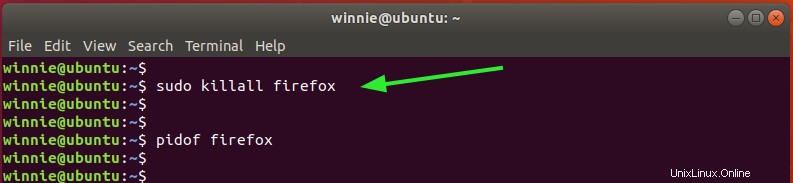
Riepilogo
Se hai avuto difficoltà a cercare di terminare processi o programmi, la nostra speranza è che questa guida abbia fatto abbastanza luce su come procedere. Confidiamo che tu possa trovare e terminare comodamente il processo in esecuzione su un sistema Linux.